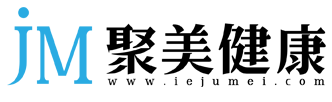股票怎么倒出到Excel
一般來講,股票軟件中的數(shù)據(jù)都可以導(dǎo)出為Excel文件或者txt文件。如果能直接導(dǎo)出為Excel文件那最好;如果只能導(dǎo)出為txt文件,那么可以在Excel中通過“數(shù)據(jù)”這個(gè)菜單下的導(dǎo)入功能或者“自文本”功能把txt文件中的數(shù)據(jù)導(dǎo)入到Excel文件。以下是具體的步驟:
切換到要下載數(shù)據(jù)的股票K線形態(tài)
首先切換到要下載數(shù)據(jù)的股票K線形態(tài),可以按下鍵盤上的F1鍵進(jìn)入“日線某某股票歷史成交”。
點(diǎn)擊鼠標(biāo)右鍵,選擇數(shù)據(jù)導(dǎo)出
在K線圖上點(diǎn)擊鼠標(biāo)右鍵,選擇“數(shù)據(jù)導(dǎo)出”,然后選擇“導(dǎo)出所有數(shù)據(jù)”。
選擇導(dǎo)出的文件類型
在彈出的對話框中,選擇要導(dǎo)出的文件類型,可以選擇Excel文件或txt文件。如果選擇導(dǎo)出為txt文件,則需要進(jìn)行后續(xù)操作將其導(dǎo)入到Excel文件中。
導(dǎo)出數(shù)據(jù)到Excel文件
如果選擇導(dǎo)出為Excel文件,點(diǎn)擊導(dǎo)出即可將股票數(shù)據(jù)導(dǎo)出到Excel文件中。
導(dǎo)入txt文件數(shù)據(jù)到Excel文件
如果選擇導(dǎo)出為txt文件,則需要進(jìn)行進(jìn)一步操作將其導(dǎo)入到Excel文件中。可以通過Excel中的“數(shù)據(jù)”菜單下的導(dǎo)入功能或者“自文本”功能將txt文件中的數(shù)據(jù)導(dǎo)入到Excel文件中。
具體步驟如下:
在股票軟件上打開自選股界面。
在自選股界面點(diǎn)擊加自選,將要導(dǎo)出的股票加入到自選股列表中。
在自選股列表中選擇待導(dǎo)出的股票。
點(diǎn)擊右鍵,選擇數(shù)據(jù)導(dǎo)出。
在數(shù)據(jù)導(dǎo)出界面選擇導(dǎo)出所有數(shù)據(jù),然后選擇導(dǎo)出的文件類型為Excel文件或者txt文件。
如果選擇導(dǎo)出為Excel文件,則點(diǎn)擊導(dǎo)出即可將股票數(shù)據(jù)導(dǎo)出到Excel文件中。
如果選擇導(dǎo)出為txt文件,則需要將txt文件中的數(shù)據(jù)導(dǎo)入到Excel文件中。可以通過Excel中的“數(shù)據(jù)”菜單下的導(dǎo)入功能或者“自文本”功能來實(shí)現(xiàn)。
還可以通過股票軟件的其他功能來導(dǎo)出股票數(shù)據(jù)到Excel文件,具體方法如下:
使用通達(dá)信軟件:
首先打開通達(dá)信軟件,切換到所需股票的K線圖形態(tài)。
點(diǎn)擊鍵盤上的F3鍵,再按下F5鍵,打開大盤K線圖。
鼠標(biāo)左鍵點(diǎn)擊“系統(tǒng)”菜單,選擇“導(dǎo)出數(shù)據(jù)”,彈出對話框。
點(diǎn)擊“導(dǎo)出”按鈕,提示導(dǎo)出成功,將股票數(shù)據(jù)導(dǎo)出為Excel文件。
使用其他股票軟件:
打開股票軟件,切換到所需股票的K線圖形態(tài)。
在菜單欄中找到“數(shù)據(jù)導(dǎo)出”或類似的選項(xiàng)。
選擇導(dǎo)出的文件類型為Excel文件,點(diǎn)擊導(dǎo)出即可將股票數(shù)據(jù)導(dǎo)出到Excel文件中。
通過股票軟件自帶的功能或者菜單選項(xiàng),可以將股票數(shù)據(jù)導(dǎo)出到Excel文件中。無論是直接導(dǎo)出為Excel文件,還是將導(dǎo)出的txt文件導(dǎo)入到Excel文件中,都可以方便地進(jìn)行數(shù)據(jù)的管理和分析。這樣,投資者就可以更加靈活地利用Excel中豐富的計(jì)算和圖表功能進(jìn)行股票分析和決策。無論是從股票軟件的角度還是從Excel的角度,都能夠?yàn)橥顿Y者提供更好的數(shù)據(jù)處理和決策支持。